Kuidas printida kommentaare rakenduses Excel 2013
Kommentaaridest on abi potentsiaalsete probleemide tuvastamiseks või küsimuste esitamiseks, ilma et see mõjutaks arvutustabelil sisalduvaid tegelikke andmeid. Kuid need võivad kahe silma vahele jätta inimestele, kes pole kursis sellega, kuidas kommentaarid Microsoft Office'i toodetes töötavad, ja neid on printimine väga keeruline, kui peate töötama oma andmete paberkandjal. Nii et kui leiate, et peate teadma, kuidas Excelis kommentaare printida, on seda vajalikku meetodit väga lihtne tähelepanuta jätta.
Kas vajate lihtsat viisi suurte failide transportimiseks või otsite lihtsat varunduslahendust? Kaasaskantavad kõvakettad võivad mõlemad probleemid lahendada ja need muutuvad väga taskukohaseks. Hea TB vaatamiseks klõpsake siin.
Kuidas Excelis kommentaare printida
Üks osa Exceli kommentaare printides ilmnevast probleemist on see, et need ilmuvad ekraanile, kuid tundub, et kuskil pole võimalust, et saaksite selle valida koos arvutustabeli andmetega printida. Võib-olla olete kaalunud ekraanipildi tegemist ja selle printimist, kuid see on tavaliselt vähem soovitav variant. Õnneks on Excelis kommentaaride printimise võimalus programmis olemas ja saate selle saamiseks õppida järgmistest sammudest.
Pange tähele, et kui soovite oma kommentaarid lehe lõppu printida, võite 2. ja 3. etapi vahele jätta. Need kaks sammu on vajalikud ainult siis, kui soovite kommentaarid printida nii, nagu need lehel ilmuvad.
1. samm: avage arvutustabel, mis sisaldab kommentaare, mida soovite printida.
2. samm: klõpsake akna ülaosas vahekaarti Ülevaade .

3. samm: klõpsake suvandil Kuva kõik kommentaarid .
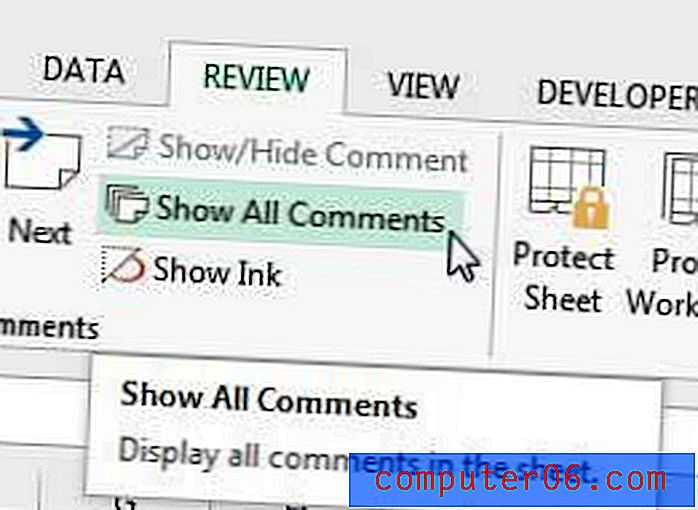
4. samm: klõpsake akna ülaosas vahekaarti Lehe paigutus .
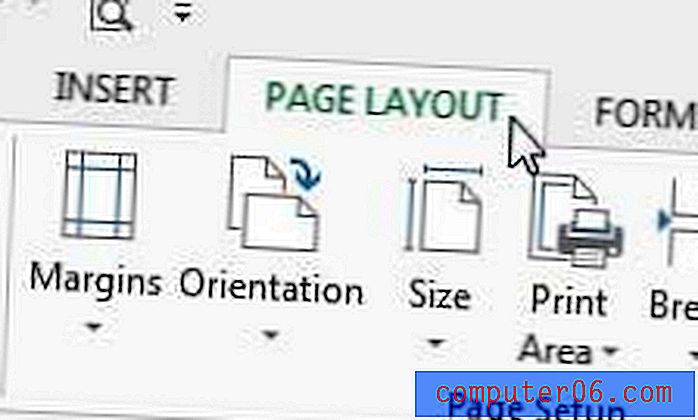
5. samm: klõpsake lindi jaotise Lehekülje häälestus paremas alanurgas nuppu Väike lehe häälestus .
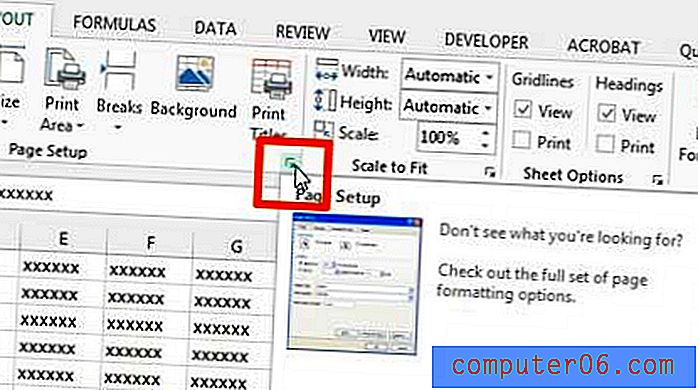
6. samm: klõpsake hüpikakna ülaosas vahekaarti Sheet .
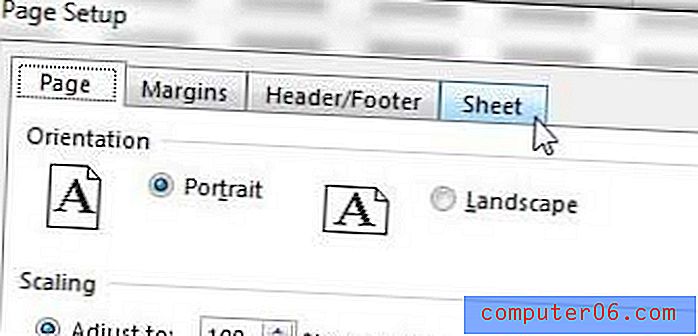
7. samm. Klõpsake kommentaaridest paremal asuvat rippmenüüd, seejärel klõpsake suvandit Nagu kuvatakse lehel, et printida need tegelikule arvutustabelile vastavalt, või valige suvand Lehe lõpus, et printida need eraldi lehele. trükitud arvutustabeli lõpus.
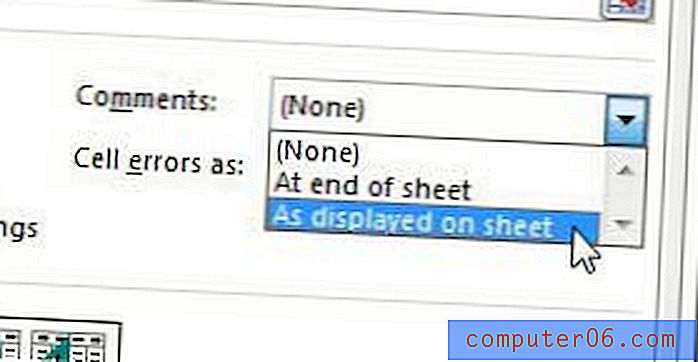
Seejärel võite klõpsata nupul Prindi eelvaade, et näha, kuidas prinditud dokument välja näeb.
Kui teile meeldib vaadata voogesitusega videoid Netflixist, Hulust ja Amazonist, kuid teil pole teleris vaatamiseks lihtsat viisi, on Roku parim valik. Roku 1 on taskukohane, kiire ja hõlpsasti kasutatav. Lisateavet Roku 1 kohta leiate siit.
Kui peate printimise ajal ühelehele mahutama arvutustabeli, võib see artikkel teid aidata.



